
Wie man VCF-Dateien problemlos auf Android importiert (Gelöst)

Wer schon einmal auf ein neues Android Smartphone umgestiegen ist oder Kontakte übertragen musste, weiß, wie wichtig es ist, die Kontaktliste dabei zu haben. VCF-Dateien (vCard) sind ein gängiges Format zum Speichern von Kontaktinformationen, und der Import auf ein Android Gerät ist relativ einfach. In diesem Artikel stellen wir vier effektive Methoden zum Importieren von VCF-Dateien auf Android vor.

Die einfachste und gebräuchlichste Methode zum Importieren einer VCF-Datei ist die Verwendung der nativen Kontakte-App auf Ihrem Android Telefon.
So geht's:
Schritt 1: Stellen Sie sicher, dass die VCF-Datei im internen Speicher oder auf der SD-Karte Ihres Android Geräts gespeichert ist. Sie können sie in der Regel per USB-Kabel von Ihrem Computer übertragen oder sich per E-Mail zusenden und den Anhang herunterladen.
Schritt 2: Öffnen Sie die Kontakte-App auf Ihrem Android Smartphone. Tippen Sie auf das Dreipunkt-Menü, um die Menüoptionen zu öffnen, und wählen Sie dann „ Kontakte verwalten “ oder „ Kontakteinstellungen “.
Schritt 3: Klicken Sie auf „ Kontakte importieren “ > „ Telefon- oder Cloud-Speicher “. Wählen Sie dann Ihre VCF-Datei von Ihrem Android Telefon aus.
Schritt 4: Aktivieren Sie das Symbol „ Alle “ oben und klicken Sie auf „ Fertig “. Die Kontakte werden auf Ihr Android Gerät importiert.
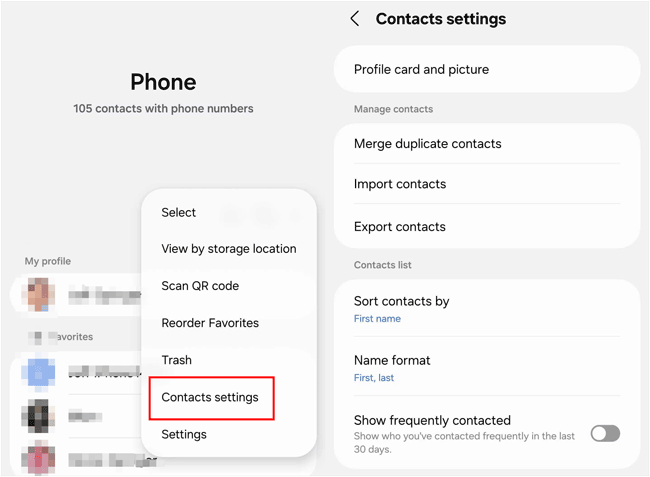
Wenn Sie VCF-Dateien direkt von Ihrem Computer auf Ihr Android importieren möchten, bietet Ihnen Coolmuster Android Assistant eine komfortable Lösung, insbesondere bei großen Datenmengen. Das Programm unterstützt außerdem den Import von Kontakten aus XML-, BAK- und Outlook-Dateien sowie den unkomplizierten Export Android Kontakten zur Datensicherung auf Ihren Computer .
Hauptmerkmale des Coolmuster Android Assistant :
Lade Coolmuster Android Assistant herunter.
So importieren Sie VCF-Dateien mit dieser Software auf Android :
01 Installieren Sie bitte zuerst Coolmuster Android Assistant auf Ihrem Computer und öffnen Sie das Programm. Verbinden Sie anschließend Ihr Android Gerät über ein USB-Kabel mit dem Computer und folgen Sie den Anweisungen auf dem Bildschirm, um das USB-Debugging zu aktivieren. Dadurch kann die Software Ihr Gerät erkennen.

02 Sobald das Gerät angeschlossen ist, navigieren Sie in der Softwareoberfläche zu „ Kontakte “. Suchen Sie im oberen Menü nach der Schaltfläche „ Importieren “. Klicken Sie darauf und wählen Sie „ vCard-Datei importieren “.

03. Ein Dateiauswahlfenster öffnet sich. Navigieren Sie auf Ihrem Computer zu dem Speicherort der VCF-Datei, wählen Sie diese aus und klicken Sie auf „ Öffnen “ oder „ OK “, um den Importvorgang zu starten. Die Software überträgt die Kontakte anschließend direkt auf Ihr verbundenes Android Smartphone.
Sehen Sie sich die Videoanleitung zum Importieren von VCF-Dateien auf Android an (ca. 1 Minute):
Alternativ können Sie die App „Vcf File Contact Import“ von Google Play auf Ihr Android Gerät herunterladen und installieren und diese dann verwenden, um Ihre Kontakte aus VCF-Dateien zu importieren, falls die integrierte Funktion „Kontakte importieren“ nicht funktioniert.
Hier ist die Anleitung:
Schritt 1: Starten Sie die App „VCF-Datei-Kontaktimport“ auf Ihrem Android Gerät, nachdem Sie sie heruntergeladen und installiert haben. Tippen Sie anschließend auf den Bildschirm und wählen Sie im Pop-up-Fenster „ Interner Speicher “ aus.
Schritt 2: Wählen Sie Ihre VCF-Datei von Ihrem Telefon aus. Die App zeigt dann alle Kontakte auf dem Bildschirm an. Sie können eine Vorschau ansehen und die gewünschten Kontakte auswählen, bevor Sie sie importieren.
Schritt 3: Klicken Sie nach der Auswahl auf das Pfeilsymbol „ Herunterladen “ und tippen Sie auf „ Ja “. Die Kontakte werden dann in Ihrer Kontakte-App angezeigt.

Wenn Sie Ihre Kontakte lieber über Ihr Google-Konto verwalten, das eine einfache Synchronisierung über alle Ihre Geräte hinweg ermöglicht, können Sie die VCF-Datei direkt über die Weboberfläche von Google Kontakte importieren.
So importieren Sie VCF-Dateien mit Google-Kontakten auf Android :
Schritt 1: Öffnen Sie einen Webbrowser auf Ihrem Computer und rufen Sie die Website von Google Kontakte auf. Melden Sie sich mit demselben Google-Konto an, das mit Ihrem Android Gerät verknüpft ist.
Schritt 2: Suchen Sie in der linken Seitenleiste nach der Option „ Importieren “. Klicken Sie darauf. Ein Popup-Fenster erscheint, in dem Sie aufgefordert werden, eine Datei auszuwählen . Klicken Sie auf diese Schaltfläche.
Schritt 3: Navigieren Sie zum Speicherort der VCF-Datei auf Ihrem Computer, wählen Sie sie aus und klicken Sie auf „ Öffnen “. Klicken Sie anschließend im Popup-Fenster auf die Schaltfläche „ Importieren “.
Schritt 4: Sobald der Import abgeschlossen ist, werden die Kontakte in Ihrem Google-Konto gespeichert. Stellen Sie sicher, dass die Synchronisierung mit Ihrem Google-Konto auf Ihrem Android Gerät aktiviert ist. Die neuen Kontakte werden automatisch synchronisiert und auf Ihrem Android Smartphone angezeigt.
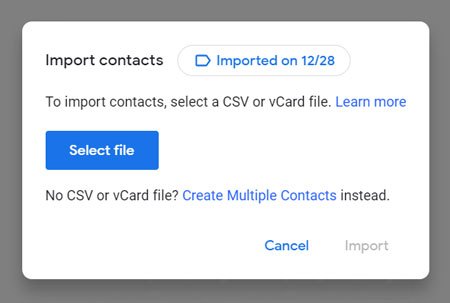
Frage 1: Wo soll ich die VCF-Datei vor dem Import ablegen?
Sie können Ihre VCF-Datei auf Ihrem Computer, im internen Speicher Android , auf einer SD-Karte, in Google Drive usw. speichern. Es spielt keine Rolle, wo Sie die VCF-Datei vor dem Import speichern.
Frage 2: Warum lässt sich meine VCF-Datei nicht importieren?
Hier einige häufige Gründe:
Frage 3: Welche vCard-Versionen werden Android unterstützt?
Android unterstützt im Allgemeinen vCard 2.1 und vCard 3.0. Einige Android Geräte unterstützen vCard 4.0.
Die Android Kontakte-App ermöglicht den problemlosen Import von VCF-Dateien. Wenn Sie VCF-Dateien von Ihrem Computer auf Ihr Android Smartphone importieren und Ihre Kontakte direkt verwalten möchten, bietet Coolmuster Android Assistant umfassende Funktionen. Alle in diesem Leitfaden beschriebenen Methoden ermöglichen den einfachen Import von VCF-Dateien auf Android .
Verwandte Artikel:
So exportieren Sie Android Kontakte als VCF-Datei | 3 einfache Wege
So importieren Sie VCF-Dateien auf Ihr iPhone – 5 einfache Wege: Eine umfassende Anleitung
Wie sichert man Kontakte auf Android ? [Die besten und empfehlenswertesten Methoden]
Kontakte einfach von Android auf Android Smartphone übertragen [8 beste Methoden]





